
Se stai cercando il modo più semplice per iniziare con il tuo nuovo Raspberry Pi, non cercare oltre. Il New Out Of Box Software (NOOBS) della fondazione Raspberry Pi rende più facile che mai essere operativi con la potente piccola piattaforma di progetto.
Perché voglio farlo?
Installare un sistema operativo sul Raspberry Pi non è il compito più difficile del mondo, ma lo è richiedono una batteria di strumenti e un po 'di know how . Il sistema New Out Of Box Software (NOOBS) non solo rende estremamente semplice passare da una scheda SD vuota a una copia installata di Rasbian, ma è anche preconfezionato con sistemi operativi Raspberry Pi alternativi come Pidora (una build basata su Fedora) , RISC OS (un moderno riconfezionamento del veloce sistema operativo desktop basato su ARM degli anni '90), Arch (una porta Arch Linux per Pi) e due distribuzioni di XBMC: Raspbmc e OpenELEC.
In altre parole, puoi facilmente installare e testare qualsiasi numero di sistemi operativi Raspberry Pi popolari senza nemmeno dover decomprimere e lottare con un file immagine del sistema operativo. L'unico vero motivo per rinunciare all'uso di NOOBS era se si desiderava configurare un'unità Raspberry Pi multi-boot che consentisse di passare da un sistema operativo installato all'altro.
In precedenza, era necessario utilizzare un boot manager come BerryBoot per raggiungere questo obiettivo. A partire da NOOBS v1.3, tuttavia, la funzionalità multi-boot è inclusa e persino migliore della funzionalità multi-boot in BerryBoot, poiché non condivide i kernel tra le installazioni del sistema operativo. Di conseguenza, tutti i sistemi operativi sono effettivamente silenziati; se si apportano modifiche alla configurazione come l'overclocking o la modifica dell'allocazione della memoria in RaspBMC, è possibile lasciare lo stock di installazione Rasbian con l'allocazione predefinita (o viceversa).
Prepararsi per NOOBS
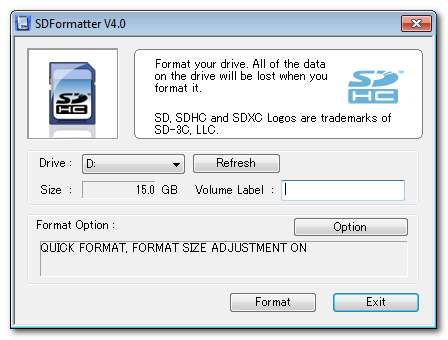
Se sei nuovo al Raspberry P, ti consigliamo vivamente di provarlo la nostra guida di avvio completa per familiarizzare con tutti i requisiti hardware e il layout generale del Pi. Una volta che sei armato e pronto con il Pi, la scheda SD e le periferiche hardware, c'è un po 'di lavoro di preparazione che dovresti fare prima di saltare nel progetto: formattare correttamente la scheda SD.
Gli utenti Windows e OS X devono utilizzare l'applicazione di formattazione della SD Card Association; prendi una copia per Windows qui e OS X qui . Gli utenti Linux dovrebbero utilizzare uno strumento di formattazione come Gparted per la stessa attività. Dopo aver scaricato e installato SDFormatter, accendilo con la tua scheda SD montata. Fai una breve sosta nel menu delle opzioni e assicurati che "Regolazione dimensione formato" sia attivato. Successivamente, ricontrolla di aver selezionato il pezzo corretto di supporto rimovibile e formattalo.
Una volta formattata la scheda SD, prendi una copia del programma di installazione di NOOBS . Il programma di installazione è disponibile in due versioni: offline / in rete e solo in rete. La versione offline è grande (1,1 GB) e include sia il programma di installazione NOOBS che tutte le immagini di installazione disponibili; una volta ottenuta questa copia, non è più necessario l'accesso a Internet per completare l'installazione. La versione Network Only è piccola (20 MB) e include solo il programma di installazione NOOBS; quando selezioni i singoli sistemi operativi che desideri installare, vengono scaricati dal repository centrale della Raspberry Pi Foundation.
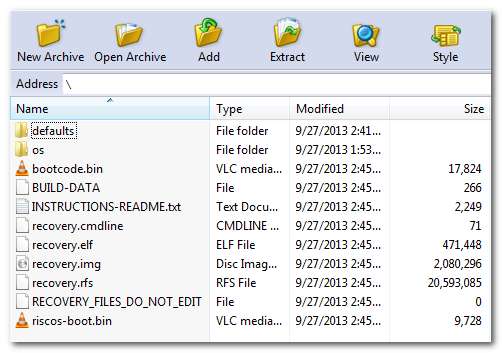
Quando il programma di installazione di NOOBS ha terminato il download, scarica il contenuto del file .ZIP sulla scheda SD (i contenuti del programma di installazione completo sono mostrati sopra, quelli che utilizzano il programma di installazione di rete hanno una cartella del sistema operativo vuota). Dopo aver copiato i file richiesti sulla scheda SD, espellere in modo sicuro la scheda dal computer, inserirla nello slot per scheda SD del Raspberry Pi spento e accendere il sistema.
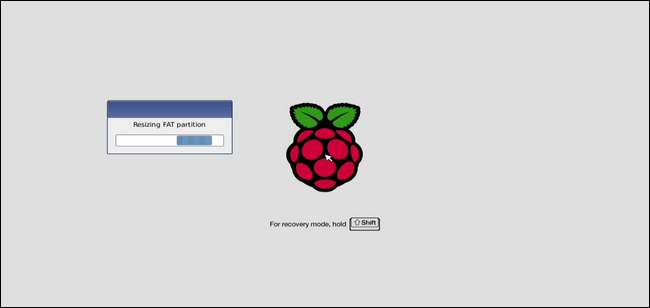
La prima cosa che vedrai è la schermata sopra: il logo Raspberry Pi, una piccola casella che esegue alcuni passaggi di configurazione automatizzata di base e le istruzioni sullo sfondo che indicano che puoi passare alla modalità di ripristino premendo freccia su e Maiusc. (Sebbene non avessimo bisogno della funzione di ripristino perché l'intero processo è stato piacevole e fluido, l'abbiamo testato. Se qualcosa va storto con la tua installazione e devi ripristinare questa procedura guidata di installazione, Shift è il modo per farlo.)
Una volta terminato il processo di inizializzazione, verrai indirizzato alla procedura guidata NOOBS in questo modo:
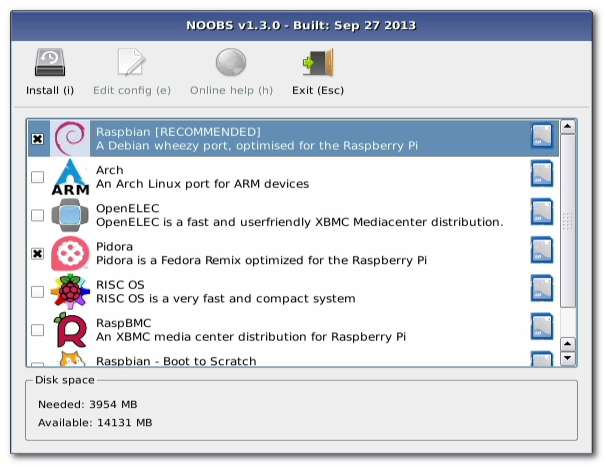
Il processo è quanto più indolore possibile. A partire da questo tutorial, sono disponibili sette sistemi operativi. Rasbian (il port Debian Wheezy standard), Rasbian (una piattaforma di programmazione boot-right-to-Scratch, leggera e orientata ai principianti popolare su Raspberry Pis), Arch Linux, Pidora (un ramo Fedora ottimizzato per Pi), OpenELEC (un XBMC), RaspBMC (un ramo XBMC specificamente ottimizzato per Pi) e RISC OS (un revival di un sistema operativo basato su Acorn degli anni '80 e '90 molto leggero e scattante ottimizzato per Pi).
L'unica cosa a cui devi veramente prestare attenzione in questo passaggio è la parte relativa allo spazio su disco della visualizzazione della procedura guidata. Basta installare Rasbian e Pidora per assorbire circa 4 GB della nostra scheda SD da 16 GB. Se desideri installare tutti i sistemi operativi disponibili e hai spazio per giocare, ti consigliamo di utilizzare una scheda da 32 GB.
Dopo aver effettuato le selezioni, fai semplicemente clic sul pulsante di installazione o premi I sulla tastiera:
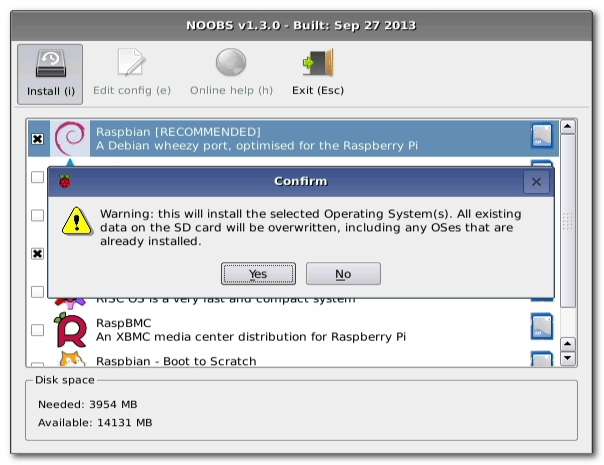
Abbiamo già formattato correttamente la tua carta, quindi non è un problema. Premere Sì per confermare.
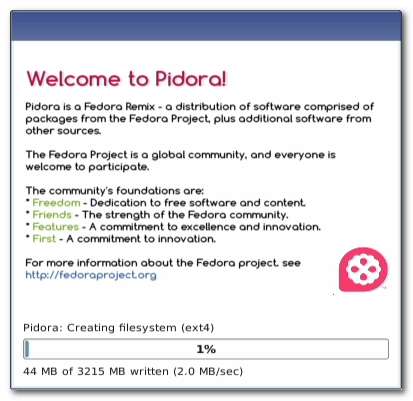
A questo punto, vorrai prendere una tazza di caffè; ci vuole un bel po 'di tempo per decomprimere e installare tutti i sistemi operativi (anche di più se si utilizza il programma di installazione di rete on-demand più leggero). Se non hai nient'altro di meglio da fare che fissarlo e aspettare, almeno i progettisti di NOOBS hanno avuto la cortesia di trasformare il programma di installazione in una presentazione che evidenzi le funzionalità e le risorse per tutti i sistemi operativi che stai installando.
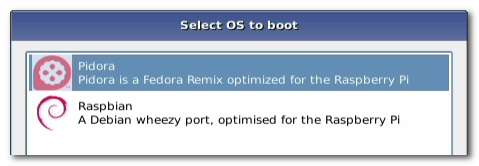
Una volta terminato il processo, puoi avviare direttamente nei tuoi sistemi operativi installati. Ad ogni avvio successivo, ti verrà data una finestra di 10 secondi per selezionare il tuo sistema operativo prima che si avvii nell'ultimo sistema operativo utilizzato.
Sarà necessario eseguire il processo di installazione per ogni sistema operativo la prima volta che lo si avvia (ricorda, NOOBS silo le installazioni, quindi non ci sono variabili condivise o file di configurazione).
Qual è il prossimo?

Con l'installazione di NOOBS fuori mano e i tuoi sistemi operativi configurati, è ora di giocare con il tuo Raspberry Pi più facile che mai da configurare. Ecco un elenco di alcuni dei nostri divertenti e utili progetti Raspberry Pi su cui tagliarti i denti:
- Costruisci un indicatore LED con un Raspberry Pi (per e-mail, meteo o altro)
- Come trasformare un Raspberry Pi in una macchina Usenet sempre attiva
- Come installare NZBGet per download Usenet leggero sul tuo Raspberry Pi
- Come trasformare un Raspberry Pi in una scatola BitTorrent sempre attiva
- Come configurare il tuo Raspberry Pi per shell remota, desktop e trasferimento file
- Costruisci un media center da $ 35 con Raspbmc e Raspberry Pi, Redux
- Come aggiungere una stampante al tuo Raspberry Pi (o un altro computer Linux)
Hai un progetto Raspberry Pi che ti piacerebbe vederci affrontare? Partecipa alla conversazione qui sotto e facci sapere.






